- Hoy:
- Partidos de hoy
- Tijuana vs América
- Sorteo Liga 1 2026
- Alianza Lima
- Universitario
- Sporting Cristal
- Liga Peruana de Vóley
Así cambia el ícono de tu casa desde Google Maps para localizarla rápidamente
Aprende a cambiar el ícono de tu domicilio desde Google Maps y agrégale personalidad a tu hogar; sigue esta sencilla guía para ello.
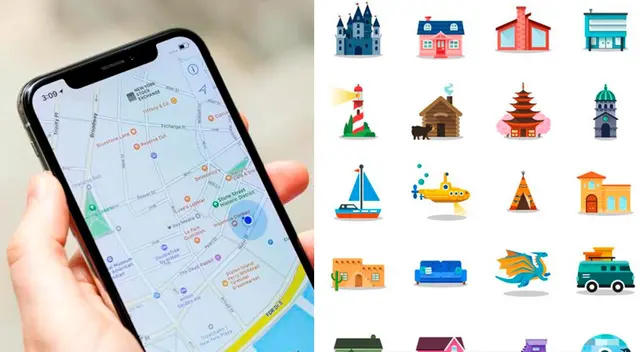
Ubicar tu casa en Google Maps es probablemente la acción más común entre millones de internautas sobre el popular GPS, no obstante, preguntas sobre cómo personalizar la app se dan a notar ¿Puedo cambiar el ícono de mi casa en los mapas? Te enseñamos a hacerlo en breve.
Google Maps permite variedad la personalización para usuarios, como cambiar la flecha del cursor por autos y/o trazar rutas recordada como del trabajo hacia casa, y guardarlas. Esta vez, esta opción contentaría a quién retornan a sus hogares a diario con la app de mapas.
¿Cómo cambiar el ícono de domicilio en Google Maps?
La opción para cambiar el ícono de tu casa en Google Maps está habilitada desde el 2016, pero es desconocido para muchos, incluso para quienes crean rutas hacia el hogar a menudo. Sigue los siguientes pasos para ver la gama de íconos:
- Abre Google Maps desde tu teléfono Android o IOS.
- Pon la palabra 'casa' desde la barra de búsqueda, ahora podrás apreciar un mensaje que reza: agrega dirección particular'; acepta y sigue los pasos.
- Verás una nueva ventana donde colocarás tu dirección de domicilio en Google Maps; selecciona 'elegir en el mapa' para un mejor resultado.
- Finalmente, pulsa en guardar para que Google Maps no olvide la dirección de tu casa.

Así cambia el ícono de tu casa desde Google Maps para localizarla rápidamente / Foto: Facebook
Los paso previos sirvieron para que Google guarde la dirección de tu hogar y así accedas rápidamente a una ruta a casa desde el lugar de donde estés. Para cambiar el avatar de tu casa en Google Maps haz lo siguiente:
- Abre nuevamente Google Maps y presiona en la pestaña de 'Guardados' (ubicado en la parte inferior)
- Ingresa en 'Etiquetados', aquí encontrarás tu dirección particular en Google Maps.
- Aprieta los tres puntos y ahora a la opción 'Cambiar ícono'.
- Ahora tendrás una amplia lista de íconos a seleccionar como: un edificio, una casa de granja, un castillo, una cabaña, etc....
- Elige el ícono que prefieres para tu casa y pulsa en 'Guardar'.
- ¡Listo! Ahora tendrás el ícono de tu casa en Google Maps con avatar nuevo.
Para más información así, visita Libero.pe.
Ofertas


Perulandia
PERULANDIA: FULL DAY + Piscinas + S/. 35 o S/.40 de VALE DE CONSUMO + Perusaurus y más. Según elijas
PRECIO
S/ 59.90
VACILANDIA PARK
VACILANDIA: Full Day + Buffet Campestre Ilimitado o Full Day + Vale de Consumo. Según elijas
PRECIO
S/ 44.90
Cinemark
CINEMARK: Entrada 2D - opción a combo (Validación ONLINE o mostrando tu celular)
PRECIO
S/ 10.90
Cineplanet
CINEPLANET: 2 entradas 2D + 2 bebidas grandes + Pop corn gigante. Lunes a Domingo
PRECIO
S/ 47.90










